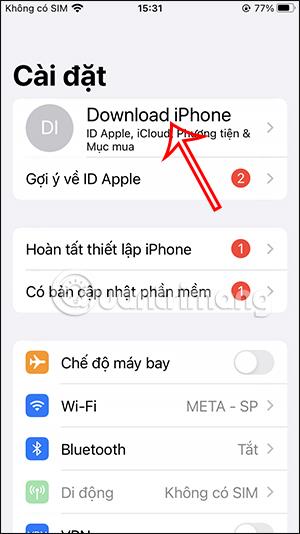Den seneste iOS 16 beta 3-version har givet funktionen til at dele iPhone-fotobiblioteker med iCloud-konti, deling med op til 6 personer i en familie, når vi bruger familiedelingsfunktionen. At dele billeder via AirDrop på iPhone er ikke længere underligt for brugerne. Men med denne funktion vil antallet af personer, der deler, stige. Artiklen nedenfor vil guide dig til at dele fotobiblioteker på iPhone.
Instruktioner til deling af fotobiblioteker på iPhone
Trin 1:
Først skal du klikke på Indstillinger på iPhone og derefter klikke på dit iCloud-kontonavn . Dernæst vil brugeren klikke på indstillingen Familiedeling .


Trin 2:
Klik derefter på Fortsæt for at bruge denne funktion. Her skal du klikke på Inviter andre til at søge efter personer, der vil dele billedbiblioteket på iPhone. På dette tidspunkt vil du vælge, hvordan du inviterer andre, du kan vælge AirDrop for at oprette forbindelse hurtigere.
Du kan invitere op til 5 personer til at føje til din familieliste.



Trin 3:
Når det er tilsluttet, modtager det medlem en invitation fra din iPhone, og de skal klikke på Accepter for at blive føjet til denne familieliste. Klik på Udført for at fuldføre invitationshandlingen.

Trin 4:
Få adgang til albummet på iPhone, og find det billede, du vil dele. Vi kan klikke for at vælge flere billeder, vi vil dele . Klik derefter på deleikonet i nederste venstre hjørne af skærmen for at dele.


Trin 5:
Fortsæt med at klikke på Del i album . Her skal du indtaste navnet på det album, du vil dele på iPhone , og derefter klikke på Næste . Derefter klikker du på plusikonet for at tilføje tilføjede familiemedlemmer til at dele fotobiblioteket. Når du har tilføjet medlemmer, skal du klikke på Opret for at dele fotoalbummet.